

By Gina Barrow, Dernière mise à jour: September 21, 2020
Salut tout le monde,
Aujourd'hui, nous vous indiquerons un moyen efficace de télécharger des vidéos depuis iCloud.
«Je jouais avec mon nouvel iPhone 6 et j'ai pu enregistrer des vidéos 4K et des photos de haute qualité. Cela s’est avéré être mon passe-temps à partir de là, cependant, une terrible erreur est arrivée: j’ai accidentellement supprimé certaines des vidéos de mon téléphone. Je savais que j'avais allumé iCloud, j'ai donc besoin de savoir comment je peux le faire. télécharger des vidéos d'iCloud sur iPhone ou iPad? Est-ce possible? Merci."
De nos jours, la course aux smartphones ne se limite pas à fournir des interfaces plus simples et conviviales, mais aussi à offrir des prises de vues et des prises de vue de qualité. Il existe différents modèles qui améliorent vraiment leurs spécifications et l’iPhone 6 et 6 plus en font partie. L'iPhone 6 a été ajouté à la résolution 4K ou à la qualité Ultra HD. Grâce à des applications, vous pouvez désormais enregistrer des vidéos de qualité 4K sans avoir recours à un reflex numérique professionnel ou à des appareils photo numériques. Cependant, bien que vous preniez bien soin de vos vidéos et autres contenus multimédias, il arrive un accident soudain, une infection par logiciel malveillant ou une défaillance logicielle pouvant entraîner la perte de données et faire de vos vidéos une de leurs victimes. Comme iOS est sauvegardé par iCloud, vous pouvez toujours avoir la certitude que vos vidéos sont toujours présentes dans le cloud. Mais la question est de savoir comment vous télécharger des vidéos depuis iCloud? Dans cet article, nous vous donnerons un moyen efficace de télécharger des vidéos depuis iCloud sans les complexités.
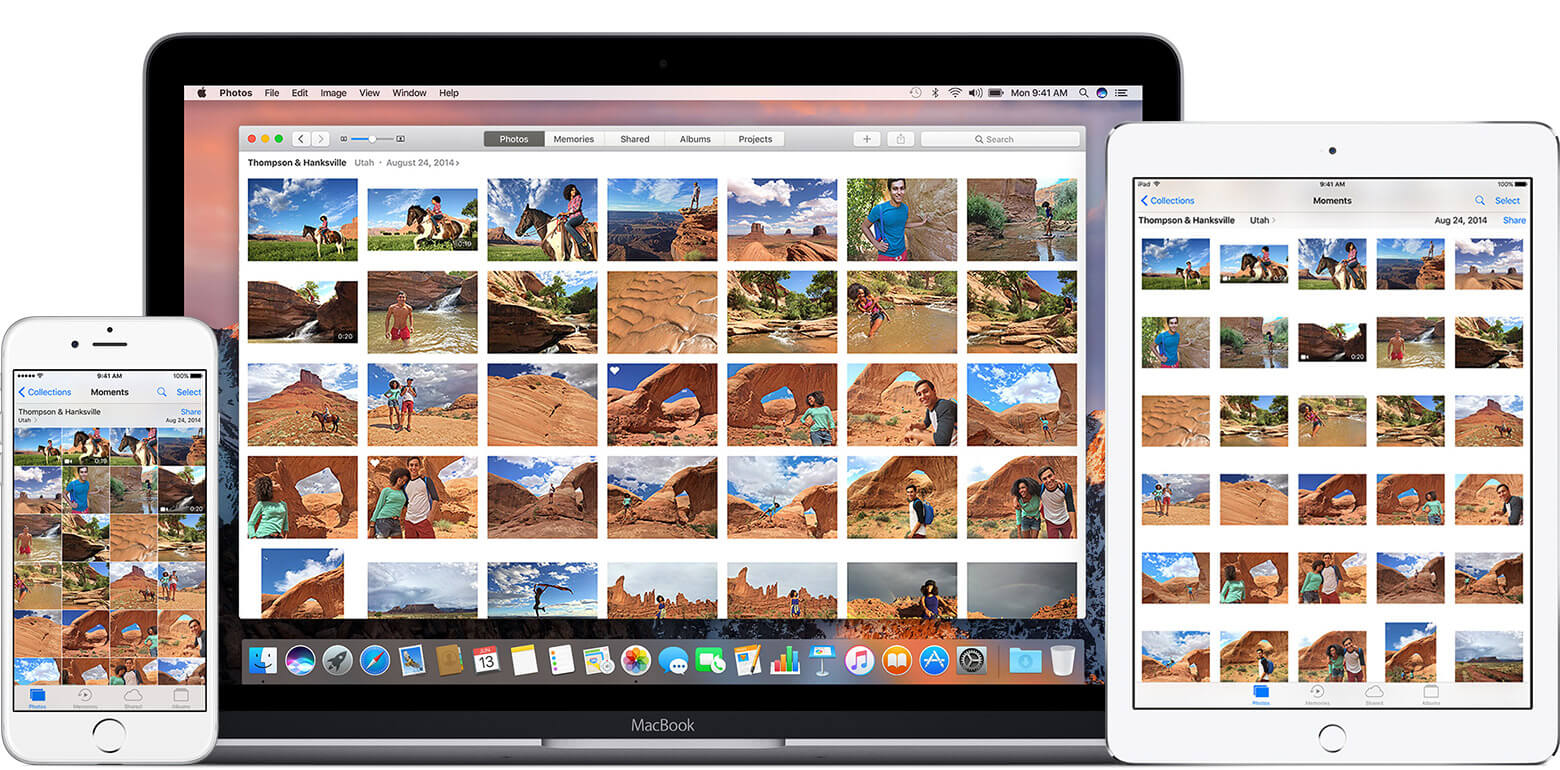 Un moyen efficace de télécharger des vidéos depuis iCloud
Un moyen efficace de télécharger des vidéos depuis iCloud
Part1. Télécharger efficacement des vidéos depuis iCloudGuide vidéo: un moyen efficace de télécharger des vidéos depuis iCloudPart2. Télécharger des vidéos de iCloud en lignePart3. Comment libérer de l'espace sur votre iPhonePart4. Conclusions
Il existe de nombreuses façons de télécharger des vidéos depuis iCloud, mais les processus sont trop compliqués et peuvent prendre trop de temps. Pour éviter d'entrer dans ces soucis, utilisez FoneDog Toolkit - Récupération de données iOS, ce programme professionnel vous permettra de télécharger des vidéos à partir de iCloud ainsi que d'autres contenus comme Photos, Contacts, notes, des pages et bien plus encore. Il fournit également une configuration conviviale pour vous assurer d'avoir un guide simple pour la récupération. Les méthodes de brousse ne sont pas en reste, il suffit de les récupérer simplement sans causer de nouvelles pertes de données. FoneDog Toolkit - Récupération de données iOS permet la prévisualisation et la restauration individuelle pour protéger vos données de téléphone actuelles.
FoneDog Toolkit - Récupération de données iOS est disponible pour Windows et Mac, téléchargez donc celui qui convient à vos besoins et lancez le programme. Reportez-vous au guide d'installation en ligne pour une exécution réussie.

Télécharger et installer FoneDog - Récupération de données iOS - Step1
Lorsque le programme sera lancé, vous verrez les options 3, à savoir: 'Récupérer depuis un appareil iOS','Récupérer à partir de sauvegarde iTunes', et 'Récupérer à partir de la sauvegarde iCloud'. Cliquez sur Récupérer de la sauvegarde iCloud et connectez-vous à votre compte iCloud. Ce compte iCloud doit contenir les mêmes informations que vous utilisez avec les sauvegardes sur vos appareils iOS.

Connexion compte iCloud - Step2
Une fois que vous vous êtes connecté avec succès, vous verrez une liste de tous les fichiers de sauvegarde que vous avez stockés dans iCloud. Choisissez celui qui est le plus récent ou le fichier de sauvegarde contenant toutes les vidéos dont vous avez besoin. Cliquez sur le bouton Télécharger pour autoriser le FoneDog Toolkit - Récupération de données iOS analyser le fichier de sauvegarde et extraire le contenu de la sauvegarde.
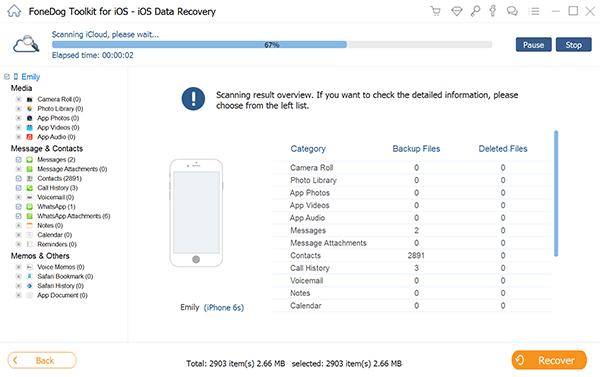
Télécharger le fichier de sauvegarde iCloud - Step3
Après l'ensemble des processus de numérisation et d'extraction, tous les contenus seront affichés à l'écran en fonction des catégories correspondantes. Passez au contenu multimédia et trouvez toutes les vidéos que vous souhaitez télécharger. FoneDog Toolkit - Récupération de données iOS permet une récupération sélective afin que vous puissiez choisir les vidéos dont vous aviez besoin sans avoir à appliquer la sauvegarde complète sur votre téléphone. Filtrez et affinez votre recherche en utilisant les options de filtre ci-dessus, comme: Présenter par, cliquez sur la flèche déroulante et choisissez Vidéos. Si les vidéos ont été supprimées, vous pouvez basculer sur "Afficher uniquement les éléments supprimés'option. Une fois que vous avez terminé toutes les vidéos, cliquez sur le bouton Récupérer en bas de l'écran pour enregistrer les vidéos dans un dossier sur votre ordinateur.
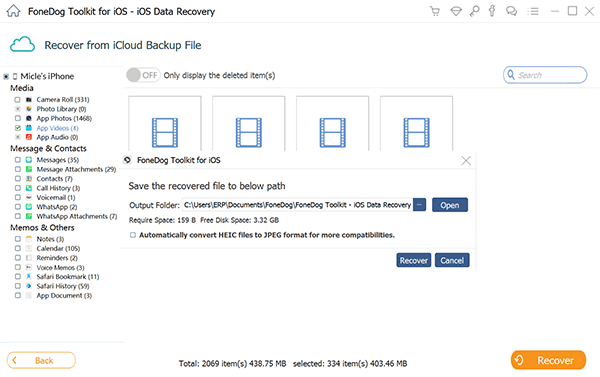
Récupérer les vidéos supprimées de iCloud - Step4
FoneDog Toolkit - Récupération de données iOS vous a fourni des étapes faciles et pratiques pour télécharger des vidéos depuis iCloud sans trop de choses compliquées à faire. FoneDog Toolkit - Récupération de données iOS fournit également une récupération pour les contacts, les messages, les journaux d'appels, les messages WhatsApp et les pièces jointes, les documents et bien plus encore. Il est très compatible avec tous les appareils iOS tels que iPhone, iPad et iPod Touch, ainsi qu'avec les dernières versions iOS. Essayez la version gratuite pour découvrir ce logiciel incroyable.
Tous les utilisateurs iOS ne sont pas familiers avec l'utilisation de icloud.com nous allons donc vous donner quelques conseils sur la façon de télécharger des vidéos et d'autres fichiers multimédias à partir de icloud.com.
Step1. Se connecter à icloud.com
En utilisant le même identifiant et mot de passe Apple, connectez-vous à votre compte iCloud pour télécharger les vidéos.
Step2. Cliquez sur toutes les photos
Cliquez sur Photos et accédez à toutes les photos pour afficher toutes les photos et vidéos. Faites défiler l'écran jusqu'en bas et cliquez sur le bouton "Sélectionner les photos" qui apparaît en haut.
Step3. Sélectionnez les vidéos à télécharger
En utilisant la touche Majuscule, maintenez-la enfoncée tout en cliquant sur les vidéos que vous souhaitez télécharger. Une fois que vous avez toutes les vidéos nécessaires, cliquez sur le nuage avec le bouton fléché en haut.
Il n'y a pas d'option Télécharger tout dans icloud.com mais le tour que nous avons mentionné ci-dessus fonctionne de la même manière.
 Récupérer des vidéos de iCloud.com
Récupérer des vidéos de iCloud.com
Nous savons tous que les photos et les vidéos occupent beaucoup de place sur l'iPhone. C'est pourquoi nous tirons parti d'iCloud, qui offre un espace libre 5GB et vous oblige à acheter de l'espace de stockage supplémentaire lorsque vous avez optimisé l'espace disponible. Toutefois, vous pouvez certainement économiser de l'espace en optimisant le stockage de votre iPhone et en évitant de supprimer des éléments de votre téléphone ou de racheter de l'espace supplémentaire dans le cloud. Voici comment le faire:
Pour vous permettre de vérifier quelles applications consomment réellement une grande partie du stockage de votre téléphone:
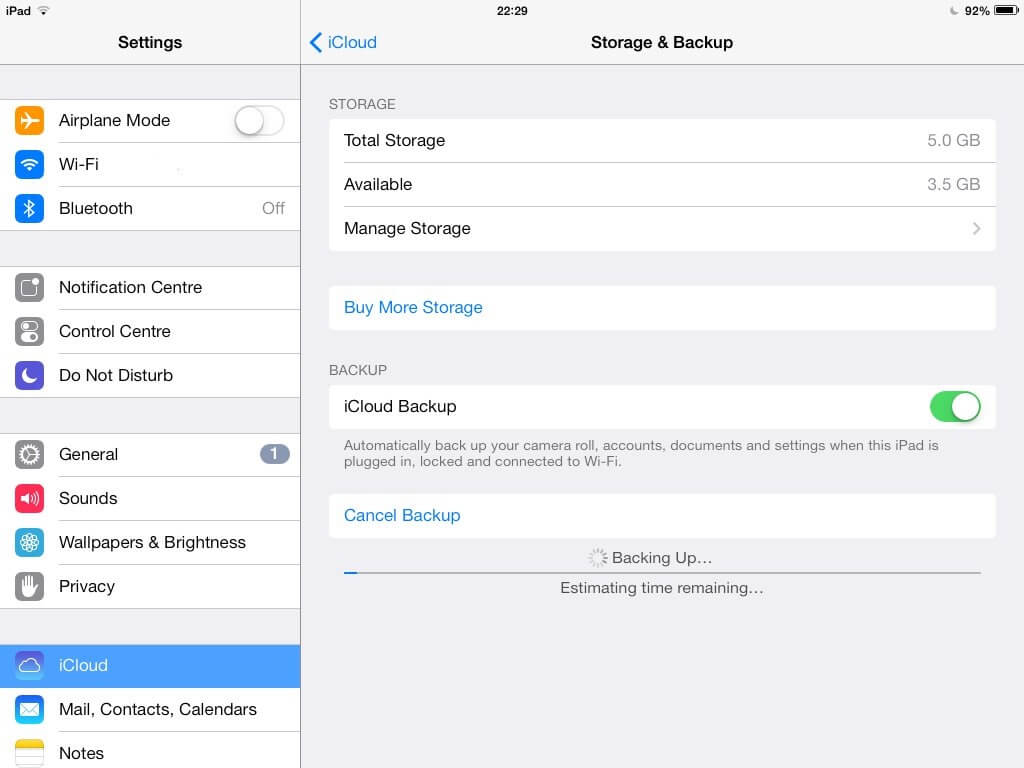 Gérer le stockage iCloud
Gérer le stockage iCloud
Utilisez Google Photos
Les applications tierces peuvent également s'avérer très utiles pour les astuces d'économie d'espace. L'un d'eux concerne vos photos et vidéos, qui sont les plus gros coupables en matière de réduction de l'espace téléphonique. Vous pouvez télécharger l'application Google Photos pour vos photos afin de libérer de l'espace sur votre iPhone. L'application Google Photos vous permet de visualiser des photos sans prendre aucun espace de stockage sur votre iPhone.
Affichez vos photos dans Google
Pour vous assurer que vos photos sont réellement stockées et sauvegardées avec vos photos Google, vous pouvez les consulter en ligne.
Maintenant que vous avez utilisé différentes méthodes de sauvegarde ou de transfert de l'espace de stockage pour les vidéos et les photos, vous pouvez désormais libérer votre appareil photo. Mais avant cela, assurez-vous d'avoir créé d'autres types de sauvegardes.
Supprimer les vidéos / photos dans la pellicule
Une fois que vous avez supprimé toutes les vidéos et photos de l'iPhone, vous pouvez toujours voir tous ces contenus multimédia dans l'application Google Photos.
Personne n'aime perdre ses vidéos et autres fichiers, mais au cas où cela vous arriverait, vous savez quoi faire et quoi utiliser. Le moyen le plus efficace jusqu'ici pour télécharger des vidéos depuis iCloud utilise FoneDog Toolkit - Récupération de données iOS. Non seulement ce logiciel vous offre une récupération efficace, mais aussi un processus convivial que tout le monde peut simplement utiliser. Optimisez toujours votre expérience et votre téléphone et ne vous laissez pas distancer par toutes ces possibilités. Explorer et découvrir quoi FoneDog Toolkit - Récupération de données iOS peut faire plus pour vous
Laisser un commentaire
Commentaire
iOS Data Recovery
3 méthodes pour récupérer vos données supprimées de l'iPhone ou de l'iPad.
Essai Gratuit Essai GratuitArticles Populaires
/
INTÉRESSANTTERNE
/
SIMPLEDIFFICILE
Je vous remercie! Voici vos choix:
Excellent
Évaluation: 4.6 / 5 (basé sur 57 notes)